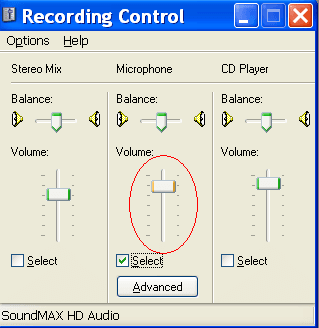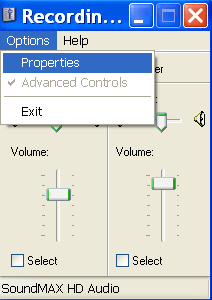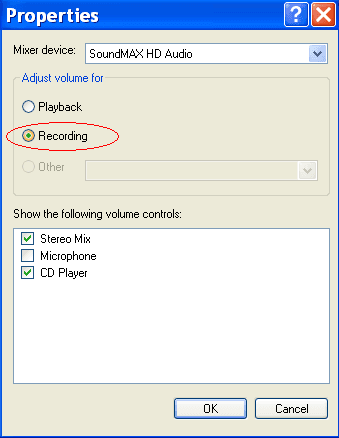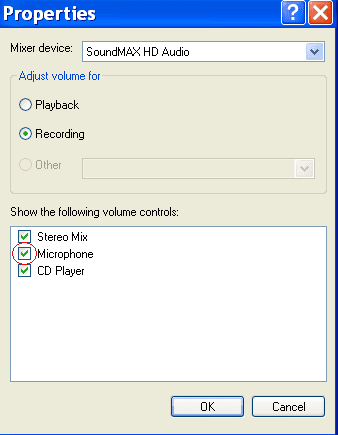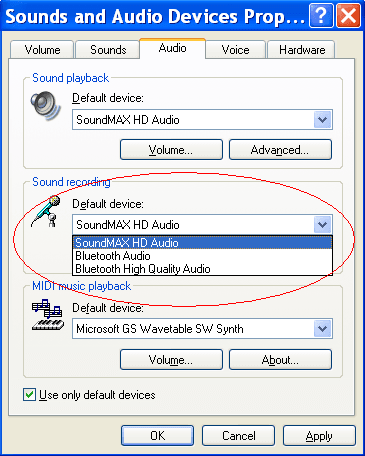Réglages du microphone Windows XP
Voici comment régler les paramètres du microphone dans Windows XP:
Étape 1 : Cliquez sur le panneau de configuration dans le menu de démarrage de Windows.
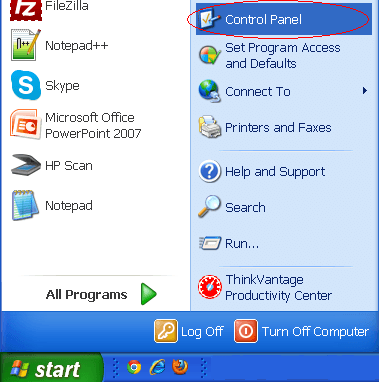
Étape 2 : Cliquez sur « Sons, parole et appareils audio ».
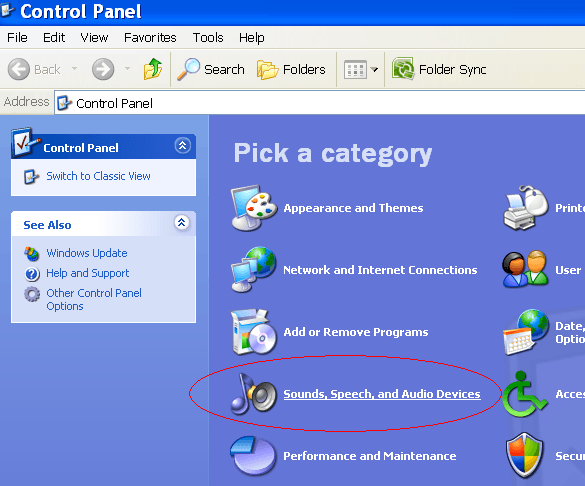
Étape 3 : Cliquez sur Sons et périphériques audio.
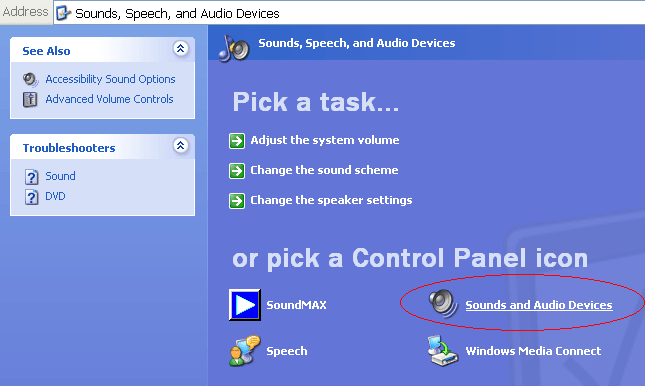
Étape 4 : Cliquez sur l’onglet « Audio ».
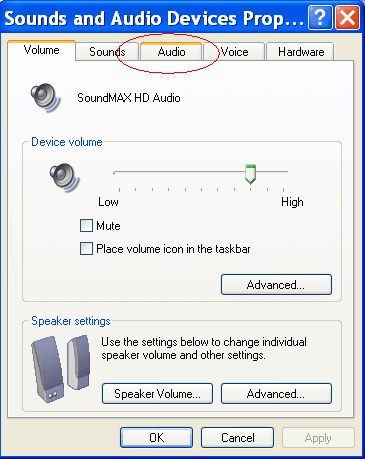
Étape 5 : Sous Enregistrement sonore, cliquez sur « Volume ».
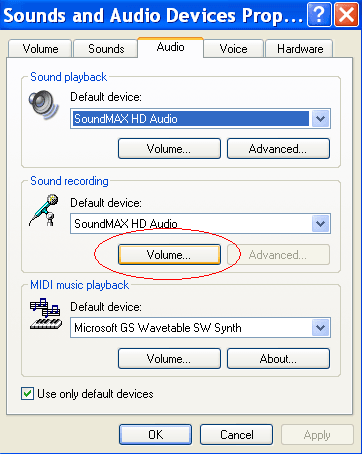
Étape 6 : Assurez-vous que la case « Sélectionner » est cochée sous « Microphone ». ( Que faire si vous ne voyez pas le mot « Microphone » dans cette fenêtre ).
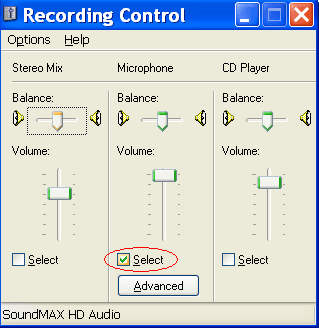
Étape 7 : Dans le même écran, vérifiez que le volume du microphone est augmenté (pas forcément au maximum).